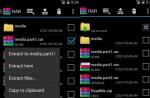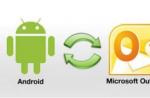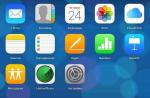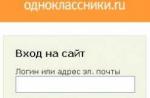Dacă credeți că numai virușii pot dăuna dispozitivului, atunci vă înșelați profund. Și totul pentru că prezența fișierelor inutile pe el poate juca o glumă crudă cu sistemul. Prin urmare, în acest articol vom lua în considerare câteva modalități simple, dar eficiente de a curăța Android de fișiere inutile manual și folosind aplicații speciale!
UPD! S-au adăugat instrucțiuni video, s-au adăugat răspunsuri la întrebările dvs. despre medicament și s-a verificat relevanța tuturor datelor - 29.03.2018
De exemplu, ați avut o aplicație și apoi ați șters-o ca inutilă. Cu toate acestea, nu va fi posibilă eliminarea tuturor fișierelor sale, există reziduuri care sunt stocate în memoria smartphone-ului. În același timp, fișierele de acest fel nu sunt șterse, ci se acumulează ca un cache într-un browser, înfundând memoria dispozitivului. Apropo, trebuie să curățați și memoria cache.
Și, în general, cache-ul poate juca o glumă crudă cu tine, căzând în mâinile unui atacator. În plus, memoria RAM va fi încărcată de aplicațiile instalate și neutilizate. Dacă vă comparați smartphone-ul în primele luni după cumpărare și la un an după ce l-ați folosit, atunci desigur diferența va fi extrem de vizibilă. Un astfel de dispozitiv, ca să spunem ușor, „ incetineste”Și refuză să lucreze la capacitate maximă.
Vom vorbi mai jos despre cum să vă curățați smartphone-ul de gunoi și să nu-l răniți.
Desigur, aceste sfaturi nu vă vor scuti de o serie de probleme care nu au legătură cu „gunoiul” de pe smartphone-ul dvs., dar vor fi utile dacă nu a fost curățat de mult timp. Și dacă păstrați un ochi pe dispozitivul dvs., nu va trebui să vă strecurați prea des din cauza întârzierilor sale.
Optimizarea dispozitivului
- Gândiți-vă mai întâi înainte de a instala orice aplicație pe dispozitiv. Faptul este că, chiar și după îndepărtarea acestuia, cozi vor fi în continuare salvate pe dispozitiv, iar acest lucru încarcă deja sistemul suplimentar.
- Acestea pot fi în principal aplicații de sistem care sunt încorporate în firmware-ul dispozitivului. Desigur, în majoritatea cazurilor va fi imposibil să se facă acest lucru fără drepturi de root. Deci, dacă intenționați să eliberați RAM, încercați să le obțineți). Mai întâi, citiți informațiile despre cum să eliminați cel mai bine aplicațiile încorporate în sistem. Acest lucru trebuie făcut pentru a nu vă distruge dispozitivul prin ștergerea unui fișier de sistem.
- Aplicațiile mari pot fi portate la stocarea externă. Desigur, nu toate aplicațiile pot fi migrate, dar cele mai multe sunt încă posibile.
- Dacă aplicațiile dvs. au anunțuri, cel mai bine este să le dezactivați. În cea mai mare parte, aplicațiile gratuite conțin publicitate. Dacă utilizați programul Adblock Plus pentru Android, atunci puteți scăpa de reclame fără a plăti un ban pentru asta.
Consultați articolul.

Există multe modalități de a scăpa de gunoiul inutil de pe telefon / tabletă și există o mulțime de aplicații pentru asta.
- Сlean Master Phone Boost Este cea mai populară aplicație. Acest lucru se datorează faptului că este complet gratuit și, în același timp, cel mai funcțional. Nu numai că vă curăță telefonul de nedorite, ci servește și ca antivirus și ca modalitate de optimizare a sistemului.
- Smart Booster - Cleaner gratuit Este un alt program care vă ajută să vă curățați smartphone-ul de gunoi. Poate fi plătit sau gratuit. Aplicația poate curăța smartphone-ul de tot felul de aplicații nedorite și poate activa funcționarea întregului dispozitiv.
- App Cache Cleaner - 1TapClean Este un program funcțional care are cea mai mare funcționalitate posibilă. Îndepărtează resturile la o viteză mare și face ca dispozitivul să funcționeze mai repede.
- Radier de istorie- un mic program care șterge istoricul browserelor, apelurilor etc.
Curățare manuală
Eliminarea fotografiilor duplicate sau, mai degrabă, a copiilor reduse ale acestora pentru Galeria standard.
- Descărcați (deschideți) managerul de fișiere cu
- O deschidem, căutăm foldere sdcard0 sau sdcard1
- Accesați DCIM / .thumbnails
- Ștergem toate fișierele, lăsăm folderul gol
Ștergem fișierele aplicației, jurnalele acestora, memoria cache, fișierele reziduale după curățare.
- În același sdcard0 / 1 căutăm folderul Agent
- Deschideți folderul Cache, ștergeți conținutul
- După în dosar Agent găsiți un alt director previzualizare, de asemenea, curat
- Dacă utilizați aplicații precum VK sau Viber, atunci puteți șterge memoria cache a imaginilor, a sunetului.
Instrucțiuni video
Cele mai importante 4 întrebări despre curățarea Android au răspuns
Un utilitar pentru curățarea fișierelor este deja preinstalat pe smartphone, dar nu are sens în el. Are sens să instalați aplicații de la terți sau toate elimină doar parțial gunoiul?
Desigur, programele nu vor putea curăța complet telefonul înfundat, ci elementele principale: fișiere duplicate, cache, se șterge fără probleme. Deci, este nevoie de astfel de aplicații.
După cum vă puteți imagina, a scăpa de fișierele inutile este destul de simplu. Nu uitați de optimizare și veți fi bine. Ei bine, recurgând la ajutorul aplicațiilor descrise sau la câteva sfaturi simple pentru curățarea manuală, vă veți economisi spațiu pe Android.
Nu uitați să nu aveți mai mult de două aplicații de curățare instalate pe un singur telefon. Dacă programul este bun, atunci singur va rezolva toate problemele fără probleme, iar un număr mare de instrumente vor ocupa doar spațiu prețios suplimentar pe dispozitiv.
Indiferent de cantitatea de memorie din tableta sau smartphone-ul dvs. Android, trebuie să vă confruntați cu problema lipsei spațiului liber pe unitățile dispozitivului. Jocurile tridimensionale moderne, fotografiile megapixeli, muzica de înaltă calitate și filmele reușesc să muște gigabyte atât de repede încât, foarte curând după achiziționarea Android, începe deja să te bombardeze cu avertismente despre lipsa de spațiu și erori la instalarea programelor. Prin urmare, este necesar să se ia măsuri urgente pentru curățarea generală. În acest articol, veți găsi un plan de acțiune detaliat pentru a vă ajuta să vă recuperați gigaocteții.
1. Estimarea utilizării memoriei
Înainte de a continua cu primii pași, ar trebui să efectuați o recunoaștere a zonei și să evaluați gradul de umplere a discului. După ce ați aflat cât spațiu este ocupat de diferite date, vă va fi mai ușor să decideți dacă întreprindeți anumite acțiuni. Unul dintre cele mai bune utilitare în acest scop este DiskUsage care vă permite să vedeți imaginea completă a plasării datelor dvs. într-un mod simplu și vizual. O singură privire asupra diagramei rezultate va fi suficientă pentru a identifica cei mai rău intenționați consumatori de spațiu de pe hartă. Apropo, puteți începe curățarea în acest stadiu, deoarece puteți șterge unele fișiere de care nu aveți nevoie chiar din aplicație.

O altă utilitate de acest gen este „ Discuri, stocare și carduri SD". Această aplicație interactivă este utilizată pentru a vizualiza memoria și stocarea dispozitivului. Vă va ajuta să eliberați spațiu pe cardul de memorie, să găsiți și să ștergeți rapid fișiere mari și deja inutile din spațiul de stocare intern.

2. Transferarea programelor pe o cartelă de memorie externă
Aproape toate dispozitivele Android permit utilizarea unui card SD suplimentar, care este mult mai mare decât spațiul de stocare intern. Prin urmare, ar trebui să încercați cu siguranță să transferați programele pe care le-ați instalat pe un card extern. Acest lucru se poate face atât prin mijloace integrate în sistem, cât și cu ajutorul unor utilitare speciale, ceea ce este mult mai convenabil. De exemplu, AppMgr III(fosta App 2 SD) nu numai că poate muta aplicațiile în spațiul de stocare intern sau extern pentru a elibera spațiu suplimentar, dar poate ascunde, de asemenea, programele de sistem încorporate și are, de asemenea, capacitatea de a dezinstala loturi de programe inutile.

3. Eliminarea programelor preinstalate
Mulți producători încearcă să-și umple dispozitivele cu cât mai multe aplicații posibil, fără să le pese că ai nevoie sau nu de ele. Mai mult, este de obicei imposibil să le ștergeți în mod obișnuit, așa că trebuie să vă îndurați acest gunoi, care risipește spațiul și resursele dispozitivului.
Cu toate acestea, dacă aveți un dispozitiv, atunci situația este destul de rezolvabilă. Folosind programul Ștergeți aplicația rădăcină puteți fie să eliminați complet programele inutile, fie să le dezactivați pur și simplu. Acest lucru vă va fi util când nu sunteți foarte sigur de siguranța dezinstalării unei aplicații de sistem. Doar înghețați-l pentru o vreme și apoi, dacă totul funcționează așa cum ar trebui, îl puteți șterge definitiv.

4. Curățarea gunoiului
Pe parcursul muncii lor, sistemul de operare și aplicațiile individuale creează o mulțime de fișiere temporare și auxiliare, care, acumulându-se în timp, încep să ocupe volume destul de semnificative. De aceea, se recomandă curățarea periodică a cache-ului aplicației, a resturilor programelor șterse, a folderelor goale și a altor resturi. Programul face o treabă excelentă cu această sarcină. Maestrul curateniei, despre care am scris în. Vă rugăm să rețineți că recent autorii acestei aplicații au reușit să o completeze cu un set întreg de funcții suplimentare, așa că nu uitați să dezactivați toate modulele auxiliare din setări, astfel încât programul să nu vă deranjeze prea mult cu grija sa.

5. Salvați datele pe un card extern
Există multe programe care își obțin datele din rețea și le stochează pe dispozitiv. Acestea pot fi podcast-uri, playere de muzică online, cititori și așa mai departe. De obicei, toate vă permit să alegeți un director pentru stocarea fișierelor. Dacă vedeți că memoria internă a gadgetului este plină de muzică descărcată, videoclipuri și documente, atunci nu fiți prea leneși pentru a intra în setările programelor corespunzătoare și a specifica directoarele corespunzătoare pe cardul extern.
6. Folosiți serviciile cloud
Să nu uităm că Internetul este o stradă cu două sensuri, datorită căreia nu numai că poți descărca date pe dispozitivul tău, ci și le poți încărca în rețea. Datorită existenței serviciilor cloud și a prevalenței tot mai mari a conexiunilor în bandă largă, nu mai este nevoie să stocați date pe mobil sau tabletă pentru toate ocaziile, este suficient să aveți doar ceea ce aveți nevoie în acest moment.
De exemplu, serviciul vă permite să salvați o colecție extinsă de muzică (20.000 de melodii) pe un server de la distanță și să încărcați pe smartphone numai ceea ce doriți să ascultați atunci când nu există o conexiune de rețea. Nu este mai puțin eficient să se ocupe de depozitele de fotografii și videoclipuri filmate. Este suficient să instalați Dropbox sau, de exemplu, un client de rețea socială
Articolul arată în detaliu cum să eliberați memoria telefonului. S-au descris metodele de curățare pentru utilizatorii de Android începători, avansați și experimentați. Se oferă recomandări generale pentru extinderea spațiului pe disc și păstrarea stocării în condiții optime.
Modalități de a șterge memoria
Există următoarele modalități de a șterge memoria:
- Golire cache integrată.
- Programe pentru ștergerea automată a datelor temporare și a utilizatorilor.
- Curățare manuală.
- Optimizarea spațiului intern.
Fiecare metodă este axată pe cunoștințele și capacitățile utilizatorilor. Prin urmare, metodele disponibile, în articolul nostru, sunt aranjate într-o complexitate crescândă. Să începem cu cel mai simplu ...
Ștergerea memoriei cu instrumentele Android încorporate
În Android, este disponibilă o analiză generală de bază a spațiului ocupat al memoriei interne. Analiza detaliată este oferită doar de aplicații terțe, de exemplu ,. Dar chiar și analiza de bază este suficientă pentru a-și da seama pe ce este cheltuită memoria.
În versiunea Android 5.0, a apărut un grafic cu calculul cache-ului - date temporare. Astfel de fișiere apar în procesul de utilizare a aplicațiilor. Cu cât sunt utilizate mai des și mai activ programe, cu atât se acumulează mai mult cache. Pentru unii utilizatori, dimensiunea fișierelor temporare este de 500 - 2500 MB.
Urmați acești pași pentru a goli memoria cache:

Principalele avantaje
- Mod simplu și ușor de a curăța fișierele temporare.
- Capacitatea de a elibera până la 3 GB spațiu pe disc.
Principalele dezavantaje
- Nu există informații despre tipul de fișiere care trebuie eliminate.
- Eliminarea duplicatelor sau a altor fișiere neutilizate nu este disponibilă.
Ștergerea memoriei telefonului utilizând aplicații de la terți
Aplicațiile terță parte oferă analize aprofundate și curățare avansată a memoriei. De exemplu, aplicația poate șterge memoria cache, ca în metoda anterioară. Și, de asemenea, dezinstalați aplicațiile și căutați fișiere duplicate. Programul oferă o metodă de curățare manuală și automată. Acest lucru vă permite să marcați și să eliminați mai multe fișiere „inutile” simultan.
Unele programe similare analizează timpul de utilizare a aplicației. Se sugerează eliminarea aplicațiilor neutilizate sau utilizate rar.
Dacă sunt disponibile, aplicațiile de sistem pot fi eliminate sau înghețate. De asemenea, treceți la un card de memorie, care este important pentru jocurile mari.
Astfel de aplicații funcționează după același principiu.:
- După pornire, se recomandă să faceți clic pe butonul de analiză.
- Aplicația scanează memoria, iar raportul indică fișierele recomandate pentru ștergere.
- Curățarea se face cu un singur buton.

Ștergerea memoriei telefonului cu aplicația SD Main
Principalele avantaje
- Curățarea fișierelor inutile în 2-3 atingeri.
- Căutare avansată pentru fișiere, duplicate și foldere goale inutile.
- Identificarea aplicațiilor neutilizate și rareori utilizate.
Principalele dezavantaje
- Previzualizarea fișierelor care trebuie șterse este de dorit.
- Unele funcții sunt disponibile numai în versiunile plătite ale programului.
- Aveți nevoie de root pentru a dezinstala sau a îngheța aplicațiile de sistem.
Curățarea manuală a memoriei smartphone-ului
Curățarea manuală este cel mai bun și mai sigur mod de a elimina fișierele inutile. Procedura este lungă și monotonă, deoarece este necesar să verificați atașamentele fiecărui folder separat. Abilitățile de lucru cu sistemul de fișiere Android sunt importante, precum și înțelegerea de ce este responsabil un anumit fișier. În acest caz, probabilitatea ștergerii accidentale a informațiilor importante este semnificativ mai mică în comparație cu curățarea automată.
Pentru curățarea manuală, veți avea nevoie de ea, de preferință cu funcția „analizor de spațiu ocupat”. La fel se va întâmpla. O selecție largă de administratori de fișiere, consultați aplicațiile noastre.
Algoritmul acțiunilor:

Principalele avantaje
- Probabilitate redusă de ștergere accidentală a fișierelor importante.
- Analiza detaliată și curățarea informațiilor inutile.
- Cerințe minime de aplicare - este suficient un manager de fișiere obișnuit.
Principalele dezavantaje
- Un proces lung și monoton.
Optimizarea spațiului interior
- jocuri și aplicații neutilizate.
- Înlocuiți unele programe cu versiuni ușoare.
- Utilizați spațiu de stocare extern pentru hărți offline, muzică, fotografii.
- Dacă proiectarea nu prevede instalarea unei cartele de memorie sau slotul este ocupat de o a doua cartelă SIM, activați descărcarea automată a fișierelor în spațiul de stocare în cloud. Vedeți această selecție pentru unitatea cloud optimă.
- Dacă aveți drepturi de root, jocuri voluminoase pe un card de memorie. Dacă nu există rădăcină și nu jucați des, păstrați fișiere suplimentare pe cardul de memorie. Înainte de joc, copiați folderul de date în directorul dorit al stocării interne și, la sfârșitul jocului, ștergeți folderul.
- Navigați în browser până unde doriți să salvați fișierele pe unitatea externă. În ce browser este acceptată această funcție, consultați a noastră.
- partiție internă cu stocare externă dacă nu există suficientă memorie.
- Verificați sistemul. Vă va ajuta să alegeți programul optim.
Resetați setările telefonului
Ultimul mod radical de a curăța Android. O resetare va șterge toate datele de pe unitatea internă, inclusiv majoritatea virușilor. De asemenea, va readuce aplicația și setările de sistem la starea lor inițială. După o curățare completă, este suficient să reconfigurați sistemul. În plus, modificările făcute folosind drepturile de root vor fi readuse la starea lor inițială. , citit într-un articol separat.

Resetați setările telefonului
De ce ștergeți periodic memoria pe Android
Memoria internă este utilizată implicit pentru majoritatea sarcinilor. Iată o listă parțială a acestor sarcini.
Problema lipsei spațiului liber pe telefon este relevantă în ciuda faptului că volumul stocării încorporate este în continuă creștere. Într-adevăr, odată cu aceasta, crește dimensiunea programelor, fotografiilor și videoclipurilor, care în rezoluție înaltă cântărește câțiva gigaocteți. Cu toate acestea, există trucuri care vă pot ajuta să eliberați spațiu fără a dezinstala aplicații, ceea ce va face ca dispozitivul dvs. să funcționeze mult mai repede. Citiți articolul înainte de a elibera spațiu pe telefonul dvs. Android și, în 10 minute, puteți distruge „gunoiul” din gadget și puteți optimiza unitatea.
Ștergeți memoria cache
Cache - componente care transportă date suplimentare ale aplicației, cum ar fi miniaturile paginilor, previzualizările fotografiilor și alte materiale de care software-ul are nevoie pentru a funcționa mai repede. Cealaltă față a monedei este că cântărește foarte mult și nu ajută întotdeauna sistemul să funcționeze mai repede, uneori chiar invers. Prin urmare, poate fi distrus în siguranță fără a afecta performanțele.
- Accesați „Setări - Stocare”.
- Selectați „Date cache” acolo și vi se va solicita să ștergeți definitiv toate materialele.
- De acord.
După câteva momente, procesul se va încheia.
De asemenea, puteți șterge memoria cache a unui program individual.
- Accesați „Setări - Stocare - Aplicații”.
- Alegeți acolo, care ocupă mult spațiu, vedeți cât de mult cântărește memoria cache.
- Dacă cântărește mult, faceți clic pe „Ștergeți memoria cache”.

Programele terță parte de pe Android vă ajută să faceți acest lucru automat, dar la sfârșit vom explica de ce nu ar trebui utilizate.
Dezinstalați software-ul inutil
Probabil pe telefonul dvs. există multe programe pe care nu le utilizați niciodată. Dar ocupă spațiu în sistem, procesele lor atârnă în fundal, încărcând procesorul, ceea ce poate provoca încetiniri.

În general, acest lucru este deja suficient, dar deschideți mai multe „Aplicații” și vedeți-le pe toate. Încercați să eliminați cât mai multe programe software neimportante. Acordați o atenție deosebită jocurilor care ocupă mult spațiu și mesagerilor, care deseori „trezesc” smartphone-ul și lasă serviciile în RAM. Scoateți astfel de componente fără ezitare.
Dacă aveți drepturi de root
Vânzătorilor le place să-și instaleze propriul software pe smartphone-uri, dar de obicei este nevoie de mult și se blochează în RAM, deci trebuie demolat.


Acest lucru poate îmbunătăți foarte mult performanța și poate elibera memoria internă a dispozitivului.
Transferul de date pe o cartelă de memorie
Dacă telefonul dvs. îl acceptă, vă recomandăm să stocați muzica, videoclipurile și imaginile pe MicroSD. Aproape toate programele, cum ar fi „Camera”, browserele, serviciile de ascultare a podcast-urilor etc., pot stoca date pe o unitate flash USB sau în memoria dispozitivului. Nu vă lăsați, accesați setările software-ului, căutați elementul unde puteți alege în ce memorie să salvați și instalați MicroSD.
Transferați informații de pe computer direct pe unitatea flash USB, astfel încât să nu mai aveți de-a face cu transpunerea ulterior. Documentele deja stocate în memoria internă pot fi transferate foarte ușor.
- Deschideți managerul de fișiere încorporat sau descărcați Total Commander, ES File Explorer.
- Lansați-l, deschideți folderul cu videoclipuri și fotografii, de obicei se numește „DCIM”.
- Selectați componentele necesare și faceți clic pe „Tăiați”, accesați directorul în care doriți să le transferați și faceți clic pe „Lipire”.

Faceți același lucru cu alte documente mari.
Transferul aplicațiilor pe un card de memorie
Majoritatea programelor pot fi aruncate pe MicroSD. Dar unele programe nu sunt adaptate pentru stocarea pe acesta, de exemplu, aplicații de sistem. De asemenea, rețineți că viteza mediilor amovibile este mai mică, astfel încât jocurile pot rula mai lent, iar mesagerii nu trimit corect notificări după o astfel de unitate gratuită.
- Accesați „Aplicații”.
- Selectați programul pe care doriți să îl transferați, apăsați pe el.
- Faceți clic pe „Transfer pe card de memorie”.

De asemenea, puteți reseta toate cardurile de pe orice dispozitiv mobil, inclusiv muzică, videoclipuri și fotografii.

Această soluție este bună dacă doriți să curățați serios ROM-ul.
Cum extind memoria internă?
Începând cu Android 6.0 și versiuni ulterioare, a devenit posibilă combinarea memoriei interne cu o unitate flash pentru a extinde spațiul de stocare.
- De îndată ce cardul se află în tava smartphone-ului, glisați în jos nuanța de notificare.
- Faceți clic pe Configurare.
- Acolo puteți alege fie să combinați memoria, fie să lăsați unitatea flash USB ca suport portabil.

Atenţie! Dacă alegeți a doua cale, telefonul va formata cardul de memorie și își va schimba sistemul de fișiere. Deci, nu uitați să faceți o copie de rezervă.
Utilizarea serviciilor terților
În Play Market, puteți descărca multe servicii „magice” pentru a elibera memorie pe Android. Cu toate acestea, cele mai multe dintre ele sunt mai dăunătoare decât benefice, de exemplu, CleanMaster ucide fără discriminare procesele necesare, arată cât spațiu este eliberat, dar atârnă constant în fundal chiar și după ce ați curățat „gunoiul”.

Versiunea Android a CCleaner se arată mai bine, ceea ce curăță spațiul din memoria sistemului, dar utilitarele încorporate îl înlocuiesc bine. Dintre lucrurile utile, merită menționate Google Drive, Yandex Drive și Google Photos. Acestea vă permit să transferați informații în spațiul de stocare în cloud pentru a șterge memoria unui telefon mobil și a avea acces la date.

În Telegram, puteți crea un canal privat și puteți încărca fișiere acolo. Nu este o alternativă proastă la unitățile cloud. De acolo, puteți descărca întotdeauna componente de pe orice dispozitiv.
O atenție specială ar trebui acordată Google Photos, care vă permite să stocați fotografii și videoclipuri în „nor”, care sunt încărcate instantaneu dacă doriți să le vizionați. Un program extrem de la îndemână, care economisește mult spațiu pe telefon. Puteți încărca un număr infinit de fotografii de înaltă calitate și 15 GB în dimensiunea originală. De asemenea, fișierele șterse nu dispar imediat, astfel încât ceea ce ați șters poate fi recuperat.

Problema depășirii memoriei, care poate fi identificată prin mesajul sistemului de operare Android „Memorie plină”, este destul de frecventă. Mai mult, nu există soluții universale pentru aceasta, dar există multe sfaturi. În acest material, vom încerca să sistematizăm toate sau cel puțin majoritatea informațiilor disponibile cu privire la această problemă.
Tipuri de memorie pe dispozitivele Android
RAM, memorie cu acces aleatoriu sau RAM - memorie cu acces aleatoriu sau memorie cu acces aleatoriu. Software-ul (inclusiv sistemul de operare și aplicațiile instalate) scrie în această memorie datele de care au nevoie în timpul funcționării și le poate citi rapid. Memoria RAM necesită o alimentare constantă - când dispozitivul este oprit sau repornit, acesta este complet golit. Cu cât mai multă memorie RAM, cu atât mai multe procese și servicii diferite pot fi pornite simultan. Eroarea „Memoria telefonului este plină” poate apărea dacă întreaga cantitate de memorie RAM este complet epuizată și nu există suficient spațiu liber pentru lansarea aplicației.
ROM, Memorie numai citire sau ROM - memorie numai citire. Informațiile stocate în acesta nu pot fi modificate și sunt înregistrate în timpul fabricării telefonului sau la reinstalarea sistemului de operare - adică în timpul procesului de intermitent. ROM-urile sunt adesea împărțite în mai multe secțiuni pentru a efectua funcții interne.
Interal Storage (Interal Phone Storage) - stocarea internă a unui smartphone (sau a unui alt dispozitiv). Această secțiune de memorie este destinată stocării datelor utilizatorului, aplicațiilor instalate și așa mai departe. Acesta este ceva de genul unui analog al unui hard disk de pe un computer personal. Bineînțeles, în procesul de scriere a datelor în memoria internă a unui dispozitiv Android, spațiul liber aici devine mai mic. Cantitatea totală a unității și cantitatea de spațiu liber pot fi vizualizate în setările dispozitivului.
Stocare externă - sau, de fapt, un card de memorie microSD / microSDHC. Utilizatorul poate extinde acest tip de memorie după bunul plac, dacă, desigur, dispozitivul acceptă carduri de memorie și există un slot corespunzător pentru aceasta. Este ceva de genul unui hard disk extern pentru un computer personal. Volumul total și ocupat al acestui tip de memorie, precum și spațiul liber de pe card, pot fi verificate în setările gadgetului Android. Cardul de memorie poate stoca date multimedia precum muzică, filme, imagini. Începând cu Android 2.2, a devenit posibilă transferarea aplicațiilor instalate pe o cartelă de memorie, dacă aplicația însăși o acceptă, economisind astfel spațiu pe stocarea internă. Înainte de a înlocui cardul de memorie, este recomandat să îl demontați mai întâi și să nu îl scoateți doar de pe dispozitiv.
De ce memoria se epuizează
De obicei, după un timp de utilizare relativ „liniștită” a dispozitivului pe Android, utilizatorii încep o perioadă în care doresc să modifice chiar acest dispozitiv în orice mod posibil. Începe instalarea nesfârșită a aplicațiilor, scripturilor și așa mai departe. Și mai devreme sau mai târziu apare mesajul „Memoria telefonului este plină”, mai ales dacă modelul nu este unul dintre cele „de top” și nu există atât de mult din această memorie. Este logic să presupunem că problema se află în memoria RAM - da, acest lucru este parțial adevărat. Dar este mult mai ușor să îl curățați, acest lucru se poate face atât prin setări, cât și prin utilizarea diferitelor utilitare descărcabile. Deci, mesajul despre lipsa de memorie în dispozitiv apare atunci când stocarea internă este plină. Bineînțeles, puteți curăța în mod constant această unitate, puteți șterge aplicațiile inutile și așa mai departe, dar în timp se va vedea că notoria „Memoria telefonului este plină” va apărea din ce în ce mai des. Care este motivul pentru aceasta?
- sistemul de operare Android instalează în mod implicit aplicații pe memoria internă;
- nu toate aplicațiile sunt disponibile pentru transfer pe o cartelă de memorie;
- Programele vitale precum Google Maps și Google Play „încorporate” în dispozitivul dvs. sunt actualizate periodic, ocupând celule suplimentare în memoria internă;
- unii producători aruncă jocuri preinstalate și alte programe numite bloatware în smartphone-ul sau tableta pe care ați cumpărat-o.
Verificare spațiu liber
Prin dispecerat
Pe dispozitivele Samsung, țineți apăsat butonul Acasă timp de aproximativ o secundă, apoi accesați pictograma de memorie.
Datele sunt afișate aici în formatul „Ocupat / Total”, deci va trebui să vă amintiți câteva lecții de aritmetică.
Prin setări
Totul este mai simplu aici: Setări> Opțiuni> Memorie ... Și nu trebuie să numeri nimic.
Cum să ștergeți - prezentare generală a opțiunilor
Măsuri operaționale
Pentru o soluție rapidă, deși nu foarte lungă, situației, curățarea fișierelor temporare vă va ajuta. Au extensia .rm și sunt stocate în dosar mp datalocal... Puteți șterge fișiere temporare cu acces Root, de exemplu, utilizând Root Explorer.
De asemenea, în folderul de mai sus date Puteți găsi multe fișiere care au extensia .log și conțin „eroare” în nume - acestea sunt fișiere jurnal de erori ale diferitelor aplicații care ocupă destul de puțin spațiu. Le ștergem și uităm de „Memoria telefonului este plină” pentru o vreme.
Ștergerea fișierelor dex
Acum, să aruncăm o privire mai atentă la o modalitate mai detaliată de a curăța spațiul pe o unitate internă. Fiecare program de pe un smartphone sau tabletă sau orice alt dispozitiv Android, la instalare, creează un fișier cu extensia .dex în director datedalvik-cache... Dar uneori, în unele aplicații de sistem, aceste fișiere lipsesc și următoarea imagine este vizibilă:
Într-adevăr, este ciudat faptul că programul are 0 octeți. După cum se dovedește, motivul constă în faptul că, împreună cu aceste fișiere, firmware-ul conține aceleași nume, dar cu extensia .odex. Aceste fișiere pot fi create fără a părăsi fișierele .dex. De exemplu, LuckyPatcher poate „codifica” aplicațiile. Deci, mai întâi, să analizăm proprietățile aplicației, cât spațiu ocupă:
În acest caz este de 1,68 MB, deci fișierul .dex corespunzător din datedalvik-cache ocupă aceeași cantitate de spațiu, iar fișierul .odex generat va cântări la fel. Lansați LuckyPatcher menționat mai sus, selectați aplicația dorită din listă, ciupiți-o (nu doar atingeți-o o dată, ci ciupiți-o), consultați meniul contextual:
Selectăm primul sau al doilea element și nu contează că este posibil ca aplicația să nu fie nevoie chiar să elimine verificarea licenței sau să elimine anunțurile. După aceea, programul va crea fișierele .odex de care avem nevoie. Fișierele Dex pot fi acum eliminate datedalvik-cache.Și acum vedem că aplicația ia deja 0 octeți, dar funcționează excelent. Această metodă este potrivită pentru aplicații de sistem.
Pentru aplicațiile personalizate, lucrurile stau puțin diferit. Selectăm aplicația de care avem nevoie și mergem în folderul său de pe cardul de memorie, ne uităm la memoria gratuită a acestei aplicații. În acest exemplu, 1,56 MB sunt rezervate pentru folderul programului, în timp ce fișierul .dex este de 1,68 MB.
Există mai multe moduri de a rezolva această problemă: fie mutați aplicația selectată în directorul de sistem și efectuați manipulările descrise mai sus, fie uitați de această aventură în mod specific cu această aplicație și luați un alt program. Apropo, dacă mutați aplicația în memoria utilizatorului și apoi creați .odex, puteți șterge .dex, iar programul va funcționa bine. Dar când îl mutați pe o unitate flash USB, fișierul .odex va fi șters, iar aplicația va refuza să funcționeze. În acest caz, vor exista doar două căi de ieșire: reinstalați din nou programul sau efectuați o curățare completă a dalvik-cache. Deci nu orice aplicație poate funcționa fără .dex - metoda va „funcționa” numai cu aplicații care au mai multă memorie liberă decât .dex.
Repornire grea
Puteți rezolva problema drastic folosind Hard reset - o resetare hard a comunicatorului. Nu este un pas rău, readucerea dispozitivului la setările originale din fabrică. Viteza de lucru crește, smartphone-ul răspunde instantaneu la toate intrările și literalmente începe să „zboare”. Dar, pe de altă parte, o astfel de acțiune poate provoca neplăceri utilizatorului, deoarece ștergerea datelor, fișierelor, aplicațiilor pe care va trebui să le instaleze din nou.
Eliminarea aplicațiilor inutile, actualizările și memoria cache a acestora
Pentru a scăpa de aplicațiile neutilizate, accesați Setări> Opțiuni> Manager de aplicatii.
Odată ajuns în fila „Încărcat”, deschideți meniul și sortați fișierele după dimensiune. Apoi, selectați aplicațiile pe care le-ați abandonat și faceți clic pe „Ștergeți”.
Puteți elimina actualizările numai pentru acele aplicații pe care le-ați instalat - un astfel de truc nu va funcționa cu cele încorporate.
Selectați o aplicație, faceți clic pe „Dezinstalare actualizări”, apoi faceți clic pe „Dezactivare”.
Dacă aveți root, atunci puteți chiar să scăpați de software-ul sistemului. Dar fii atent - o mișcare incomodă, iar smartphone-ul va adormi ca un vis mort.
Pentru a șterge memoria cache a aplicației, accesați Setări> Opțiuni> Memorie.
Așteptați câteva secunde până când se determină cantitatea de spațiu utilizat, apoi selectați elementul „Date cache” și atingeți „OK”.
Folosind utilitarul CCleaner
Ca să nu spun că această metodă este foarte eficientă, având în vedere că unele utilități ocupă mult spațiu și chiar afișează reclame. Prin urmare, dacă decideți să recurgeți la acesta, alegeți CCleaner-ul dovedit.
După ce utilitarul și-a făcut treaba, îl puteți elimina în siguranță - până la următoarea nevoie.
Video: Cum să eliberați memorie pe Android
„Memoria telefonului este plină” este, fără îndoială, unul dintre cele mai enervante și enervante mesaje pentru proprietarii de dispozitive Android. Sperăm că datorită sfaturilor noastre, ea nu vă va deranja mult timp.